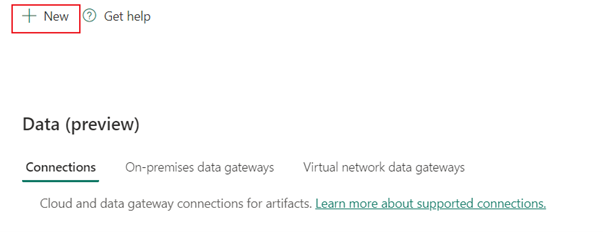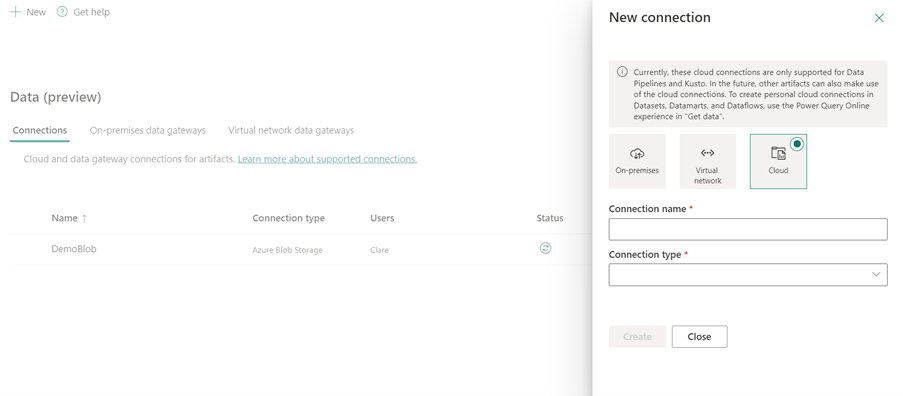Konfigurowanie połączenia listy usługi SharePoint Online
W tym artykule opisano kroki tworzenia połączenia listy usługi SharePoint Online.
Obsługiwane typy uwierzytelniania
Łącznik listy usługi SharePoint Online obsługuje odpowiednio następujące typy uwierzytelniania dla kopii i przepływu danych Gen2.
| Typ uwierzytelniania | Kopiuj | Przepływ danych Gen2 |
|---|---|---|
| Konto organizacji | nie dotyczy | √ |
| Jednostka usługi | √ | √ |
Konfigurowanie połączenia w usłudze Dataflow Gen2
Usługa Data Factory w usłudze Microsoft Fabric używa łączników dodatku Power Query do łączenia przepływu danych Gen2 z listą usługi SharePoint Online. Poniższe linki zawierają szczegółowe informacje o łączniku dodatku Power Query, które należy połączyć z listą usługi SharePoint Online w przepływie danych Gen2:
- Aby rozpocząć korzystanie z łącznika listy usługi SharePoint Online w usłudze Dataflow Gen2, przejdź do sekcji Pobieranie danych z usługi Data Factory w usłudze Microsoft Fabric.
- Aby określić adres URL używany do uzyskiwania dostępu do listy usługi SharePoint Online, przejdź do artykułu Określanie adresu URL witryny.
- Aby nawiązać połączenie z łącznikiem usługi Azure Blobs z poziomu dodatku Power Query, przejdź do artykułu Łączenie się z listą usługi SharePoint Online z poziomu usługi Power Query Online.
W niektórych przypadkach artykuł dotyczący łącznika Power Query może zawierać zaawansowane opcje, rozwiązywanie problemów, znane problemy i ograniczenia oraz inne informacje, które również mogą okazać się przydatne.
Konfigurowanie połączenia w potoku danych
Aby utworzyć połączenie w potoku danych:
W nagłówku strony w usłudze Data Factory wybierz pozycję Ustawienia
 > Zarządzaj połączeniami i bramami.
> Zarządzaj połączeniami i bramami.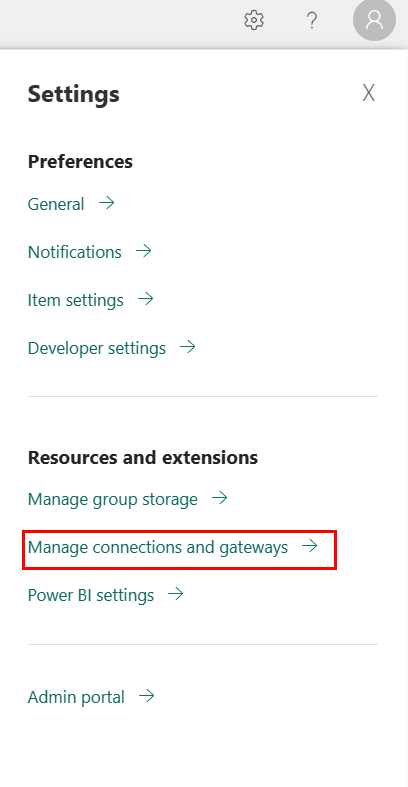
Wybierz pozycję Nowy w górnej części wstążki, aby dodać nowe źródło danych.
Okienko Nowe połączenie zostanie wyświetlone po lewej stronie.
Konfigurowanie połączenia
Krok 1. Określanie nowej nazwy połączenia, typu i adresu URL

W okienku Nowe połączenie wybierz pozycję Chmura i określ następujące pola:
- Nazwa połączenia: określ nazwę połączenia.
- Typ połączenia: wybierz pozycję SharePoint dla typu połączenia.
- Adres URL: adres URL witryny usługi SharePoint Online, na przykład
https://contoso.sharepoint.com/sites/siteName.
Krok 2. Wybieranie i ustawianie uwierzytelniania
W obszarze Metoda uwierzytelniania wybierz swoje uwierzytelnianie z listy rozwijanej i ukończ powiązaną konfigurację. Łącznik listy usługi SharePoint Online obsługuje następujące typy uwierzytelniania.

Uwierzytelnianie jednostki usługi
Wybierz pozycję Jednostka usługi w obszarze Metoda uwierzytelniania i wypełnij wymagane właściwości.

- Identyfikator dzierżawy: identyfikator dzierżawy, w ramach którego znajduje się aplikacja.
- Identyfikator jednostki usługi: identyfikator aplikacji (klienta) aplikacji zarejestrowanej w identyfikatorze Entra firmy Microsoft. Zobacz Wymagania wstępne, aby uzyskać więcej szczegółów, w tym ustawień uprawnień.
- Klucz jednostki usługi: klucz aplikacji.
Krok 3. Określ poziom prywatności, który chcesz zastosować
Na karcie Ogólne wybierz poziom prywatności, który chcesz zastosować na liście rozwijanej Poziom prywatności. Obsługiwane są trzy poziomy prywatności. Aby uzyskać więcej informacji, przejdź do poziomów prywatności.
Krok 4. Tworzenie połączenia
Wybierz pozycję Utwórz. Tworzenie zostało pomyślnie przetestowane i zapisane, jeśli wszystkie poświadczenia są poprawne. Jeśli nie jest to poprawne, tworzenie zakończy się niepowodzeniem z błędami.
Podsumowanie tabeli
Poniższa tabela zawiera właściwości łącznika obsługiwane w kopii potoku.
| Nazwa/nazwisko | opis | Wymagania | Właściwości | Kopiuj |
|---|---|---|---|---|
| Nazwa połączenia | Nazwa połączenia. | Tak | ✓ | |
| Connection type (Typ połączenia) | Wybierz pozycję SharePoint dla typu połączenia. Jeśli połączenie nie istnieje, utwórz nowe połączenie, wybierając pozycję Nowy. | Tak | ✓ | |
| Adres URL | Adres URL witryny usługi SharePoint Online, na przykład https://contoso.sharepoint.com/sites/siteName. |
Tak | ✓ | |
| Authentication | Przejdź do uwierzytelniania | Tak | Przejdź do uwierzytelniania | |
| Poziom prywatności | Poziom prywatności, który chcesz zastosować. Dozwolone wartości to Organizacyjne, Prywatność, Publiczne | Tak | ✓ |
Uwierzytelnianie
Poniższa tabela zawiera obsługiwane właściwości typu uwierzytelniania.
| Nazwa/nazwisko | opis | Wymagania | Właściwości | Kopiuj |
|---|---|---|---|---|
| Jednostka usługi | ✓ | |||
| - Identyfikator dzierżawy | Identyfikator dzierżawy, w ramach którego znajduje się aplikacja. | Tak | ||
| - Identyfikator jednostki usługi | Identyfikator aplikacji (klienta) aplikacji zarejestrowanej w usłudze Microsoft Entra ID. Aby uzyskać więcej szczegółów, w tym ustawień uprawnień, zapoznaj się z tematem Wymagania wstępne . | Tak | ||
| - Klucz jednostki usługi | Klucz aplikacji. | Tak |